Trong Excel thanh công thức vô cùng quan trọng, vì mọi thao tác khi làm việc thì dường như phải sử dụng đến thanh công cụ này. Tuy nhiên bạn có thể làm ẩn, hiện thanh công thức này trong bảng tính Excel với các bước dưới đây.
Vì nhiều lý do khác nhau mà khi thao tác trên bảng tính bạn không thấy xuất hiện thanh công thức nữa. Chính điều này làm cho công việc của bạn bị gián đoạn. Để làm hiện lại thanh công thức trong Excel, mời bạn theo dõi bài viết sau.

Hướng dẫn Cách ẩn, hiện thanh công thức trong Excel
Bước 1 : Mở bảng Excel mà bị ẩn thanh công thức lên. Trên thanh Menu trong Excel bạn chọn vào Tab View
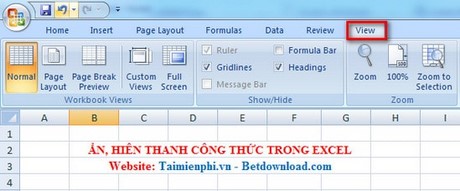
Bước 2 : Trên Tab này ở khung chức năng Show/Hide bạn check chọn vào ô Formuls Bar để hiện lại thanh công thức vốn đã không hiện.

Và nếu muốn ẩn để nhìn thoải mái hơn khi làm việc thì bạn chỉ việc check bỏ chọn vào ô Formuls Bar
https://thuthuat.taimienphi.vn/cach-an-hien-thanh-cong-thuc-trong-excel-2158n.aspx
Trên đây là các bước hướng dẫn chi tiết về cách làm hiện lại thanh công thức đã mất hoặc ẩn đi khi làm việc trong bảng tính. Qua đó bạn có thể áp dụng để lựa chọn linh hoạt hơn trong khi thao tác với Excel. Ngoài ra, bạn có thể tham khảo Cách tăng thêm Sheet, bảng tính trong Excel, Kiểm tra dữ liệu nhập vào một ô trong Excel, ...